En sevdiğiniz Xbox 360 oyunlarını Xbox One'da nasıl oynarsınız?
Xbox One'ın birden fazla (Xbox One)Xbox 360 oyunu için geriye dönük uyumluluk içerecek şekilde güncelleneceğinden bahsetmiştik . Yakında(Soon) şirket, 104 oyun başlığındaki değişikliği duyurdu. Ancak Xbox One(playing Xbox 360 games on Xbox One) , Xbox 360 oyunlarını oynamak için özel olarak tasarlanmadığından Xbox One'da(Xbox One) Xbox 360 oyunları oynamak hiçbir zaman kolay bir deneyim olmadı .
Bu sorunu çözmek için Microsoft , Xbox 360'ın donanımını ve yazılımını uyarabilen bir Öykünücü(Emulator) yarattı . Tüm uyumlu Xbox 360 oyunları bu öykünücünün içinde çalışır. Nasıl? Xbox One, Microsoft sunucularından uyumlu oyunların portlu bir sürümünü indirmek ve zaten kurulu olan diğer oyunların yanı sıra Xbox One'da kullanılabilir hale getirmek için güçlendirildi.(Xbox one)

En sevdiğiniz Xbox 360 oyunlarını Xbox One konsolunuzda oynamakla ilgileniyorsanız, bunu başarmanıza yardımcı olacak bir makaleyi burada bulabilirsiniz.
Xbox One'da Xbox 360 oyunlarını oynayın
İlk olarak, Xbox 360 oyunlarını Xbox One'da oynamak için oyununuzun (Xbox One)Xbox One oynanışı için uyumlu veya desteklendiğinden emin olun . Geriye dönük uyumluluğu destekleyen Oyunların(Games) tam listesini burada bulabilirsiniz.
Ardından, Xbox 360(Xbox 360) diskini Xbox One konsolunuza yerleştirmeniz yeterlidir . Alternatif olarak, dijital olarak bir oyununuz varsa, Yüklemeye hazır altındaki oyunlar listenizde onu arayın. Her iki durumda da oyun konsolunuza indirilecektir. Disk tabanlı oyunlarda, oyunu oynamak için disk gereklidir.
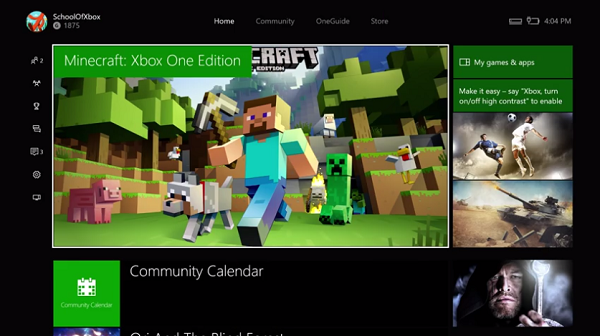
Lütfen dikkat edin, Xbox One konsolunuzda ilk kez bir Xbox 360 oyunu başlatmaya çalıştığınızda, oturum açmanız ve Xbox 360 profilinizi indirmeniz gerekecek.
Devam eden bir Xbox 360 oyununu Xbox One'ınızda oynamaya nasıl devam edebilirsiniz?
Xbox 360'ta başlattığınız bir oyunu Xbox One'da(Xbox One) oynamaya devam etmek için oyunu buluta kaydedin. Halihazırda bulut tasarruflarını kullanıyorsanız, gitmeye hazırsınız. Kaydedilen oyununuz yalnızca Xbox 360'ınızda depolanıyorsa, onu buluta yüklemeniz gerekir. Bundan sonra, Xbox 360'ınızda bulut tabanlı depolamayı etkinleştirmeniz gerekecektir.
Bunu yapmak için geçerli bir Xbox Live Gold aboneliğine ve konsolunuzda en az 514 MB boş alana ihtiyacınız olacak.
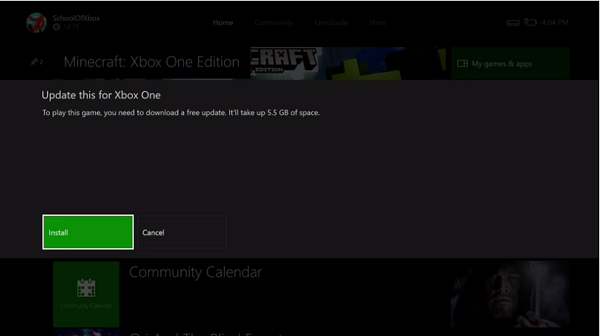
Ardından aşağıda belirtilen adımları izleyin
- Ayarlar'a gidin ve Sistem'i seçin.
- Ardından, Storage > Cloud Saved Oyunlar(Games) öğesini seçin .
- Bittiğinde, 'Etkinleştir'i seçin.
- Şimdi oyunu Xbox 360 konsolunuzda başlatın. Oyununuzu kaydetmek için bir cihaz seçmeniz istendiğinde Buluta Kaydedilen (Cloud Saved) Oyunlar'ı(Games) seçin ve oyununuzu sonlandırın. Ardından Xbox 360'ınızı konsolun kayıtlı oyununuzu karşıya yüklemesine yetecek kadar açık bırakın.
Son olarak, oyunu Xbox One konsolunuzda başlatın. En son kaldığınız yerden devam edeceğiniz için ilerleme konusunda endişelenmeyin.
- Kaydedilmiş oyununuzun bulutla senkronize edildiğini doğrulamak için şu adımları izleyin:
- Xbox 360 konsolunuzda Ayarlar'a gidin ve (Settings)Sistem(System) öğesini seçin .
- Ardından, Depolama(Storage) öğesini ve ardından Buluta Kaydedilen (Cloud Saved) Oyunlar(Games) öğesini seçin .
- Oyununuzu seçin.
"Senkronizasyonda" yazıyorsa, Xbox One'da(Xbox One) oynanabilir .
Şimdi bu Xbox One İpuçları ve Püf Noktaları gönderisine bir göz atın .(Now take a look at this Xbox One Tips and Tricks post.)
Related posts
Xbox One için En İyi 10 Mücadele Oyunları
Xbox One'te Nasıl group Apps and Games
Far Cry 5 Xbox One game review
10 En İyi Korku Games Xbox 360 ve Xbox One için
Xbox One için En İyi 10 Card and Board games games
game sound veya diğer oyuncular Xbox One'da duyamıyorum
Xbox One'de Gamerpic olarak bir custom image olarak nasıl ayarlanır ve kullanın
Xbox One üzerine, paylaşmak, delete and manage Screenshots almaya nasıl
Xbox Game Pass subscription Xbox One üzerinde nasıl iptal edilir
Xbox One üzerinde ses çalmak için en iyi background music apps
Xbox One Kids Kids için Xbox One üzerinde Mixer app blok nasıl
Xbox One console'i home Xbox'ünüz olarak nasıl belirlenir
Fix UPnP Xbox One'de başarılı bir hata değil
Başarılar için En Kolay 7 Xbox One Oyunu
PC and Xbox One üzerindeki Xbox One Controller düğmeleri nasıl alınır
Xbox One'de Sunrise & Sunset'ye göre Themes'i otomatik olarak değiştirin
Email address'inizi Xbox One Dashboard'da gizleyin
Activity Feed and Notifications Xbox One üzerinde nasıl yönetilir
herhangi bir oyun için Xbox One üzerine Başarılar nasıl izlenir
Xbox One, Windows, Android ve iOS'da Party Chat nasıl kullanılır
